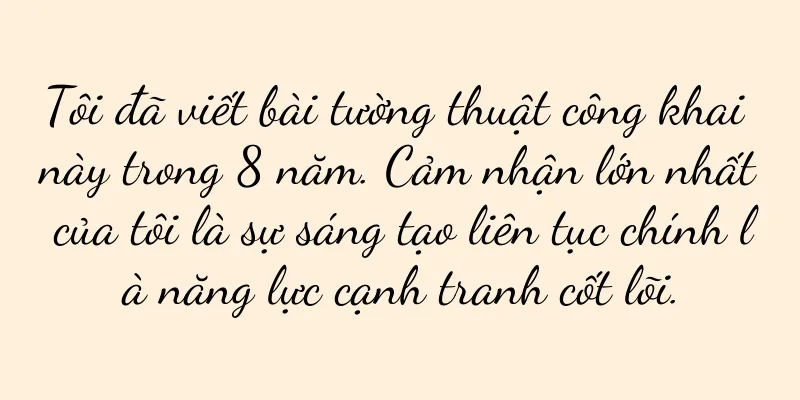Cách kết nối máy tính với máy in và khắc phục sự cố in ấn (mẹo thực tế giúp bạn giải quyết sự cố in ấn và tận hưởng trải nghiệm in ấn hiệu quả)

|
Trong công việc và học tập hàng ngày, chúng ta thường xuyên cần phải in ấn các tập tin trong máy tính, vì vậy việc kết nối máy tính và máy in đúng cách và giải quyết các vấn đề in ấn là rất quan trọng. Bài viết này sẽ giới thiệu cách kết nối máy tính với máy in đúng cách và cung cấp một số mẹo thực tế giúp giải quyết các sự cố in ấn thường gặp, giúp bạn có trải nghiệm in ấn hiệu quả. 1. Chọn cáp giao diện thích hợp để kết nối máy tính và máy in Khi kết nối máy tính với máy in, bạn cần chọn loại cáp giao diện phù hợp. Cáp giao diện phổ biến bao gồm USB, cáp mạng và Bluetooth. Chọn cáp giao diện phù hợp để kết nối theo loại giao diện của máy in và máy tính. 2. Đảm bảo máy tính và máy in nằm trong cùng một mạng LAN Nếu bạn chọn kết nối máy in qua mạng, bạn cần đảm bảo máy tính và máy in nằm trong cùng một mạng cục bộ. Bạn có thể kiểm tra mạng hiện đang kết nối trong phần cài đặt mạng của máy tính và đảm bảo máy in cũng được kết nối với cùng mạng đó. 3. Cài đặt trình điều khiển máy in Trước khi kết nối máy tính với máy in, bạn cần cài đặt trình điều khiển máy in. Bạn có thể tải xuống trình điều khiển cho model máy in của mình từ trang web chính thức của nhà sản xuất máy in và cài đặt theo hướng dẫn. 4. Thêm máy in thông qua hệ điều hành Sau khi cài đặt trình điều khiển máy in, bạn có thể thêm máy in thông qua chức năng thêm máy in của hệ điều hành. Trong bảng điều khiển hoặc cài đặt của máy tính, tìm tùy chọn "Thiết bị và Máy in" và nhấp vào "Thêm máy in". 5. Cấu hình cài đặt mặc định của máy in Sau khi thêm máy in, bạn có thể vào giao diện cài đặt thuộc tính máy in để cấu hình máy in. Bạn có thể thiết lập kích thước giấy mặc định, chất lượng in, in hai mặt và các thông số khác, đồng thời điều chỉnh chúng theo nhu cầu thực tế. 6. Kiểm tra mực máy in hoặc hộp mực Nếu máy in không in đúng cách, có thể mực hoặc hộp mực đã hết. Bạn cần mở nắp máy in và kiểm tra lượng hộp mực in hoặc hộp mực toner còn lại và thay thế nếu cần thiết. 7. Vệ sinh đầu in và con lăn Sau khi máy in được sử dụng trong một thời gian dài, chất lượng in có thể giảm sút. Trong trường hợp này, đầu máy in và con lăn cần được vệ sinh. Bạn có thể sử dụng chức năng vệ sinh tích hợp của máy in hoặc giấy vệ sinh chuyên dụng để vệ sinh. 8. Giải quyết vấn đề kẹt giấy máy in Trong quá trình in, nếu xảy ra tình trạng kẹt giấy thì cần phải xử lý kịp thời. Bạn có thể mở mặt trước của máy in, nhẹ nhàng lấy giấy bị kẹt ra và kiểm tra xem có vật cản nào khác bên trong máy in không. 9. Kiểm tra hàng đợi in trên máy tính của bạn Nếu máy in của bạn không hoạt động bình thường, bạn có thể kiểm tra hàng đợi in trên máy tính. Có thể có một tệp không thể in được, khiến toàn bộ hàng đợi ngừng hoạt động. Bạn có thể xóa tệp khỏi hàng đợi hoặc khởi động lại máy in. 10. Kiểm tra xem kết nối mạng có bình thường không Nếu bạn chọn kết nối máy in qua mạng, bạn có thể kiểm tra xem kết nối mạng có bình thường hay không khi xảy ra sự cố in. Bạn có thể thử kết nối lại mạng hoặc khởi động lại bộ định tuyến để khôi phục kết nối mạng. 11. Cập nhật trình điều khiển máy in Nếu máy in của bạn không hoạt động bình thường, bạn có thể thử cập nhật trình điều khiển máy in. Bạn có thể tải trình điều khiển mới nhất từ trang web chính thức của nhà sản xuất máy in hoặc chức năng cập nhật tự động của hệ điều hành. 12. Sử dụng công cụ khắc phục sự cố máy in Các nhà sản xuất máy in thường cung cấp một số công cụ khắc phục sự cố có thể giúp người dùng tự động chẩn đoán và khắc phục sự cố máy in. Bạn có thể tải xuống và chạy các công cụ này để khắc phục sự cố theo lời nhắc. 13. Bảo trì máy in thường xuyên Để máy in luôn hoạt động bình thường, bạn nên bảo trì thường xuyên. Bạn có thể vệ sinh vỏ máy in, thay hộp mực hoặc mực in, vệ sinh đầu in, v.v. để tăng tuổi thọ của máy in và chất lượng in. 14. Tìm kiếm sự hỗ trợ kỹ thuật chuyên nghiệp Nếu bạn không thể giải quyết được lỗi máy in hoặc sự cố kết nối, bạn có thể tìm kiếm sự hỗ trợ kỹ thuật chuyên nghiệp. Bạn có thể liên hệ với đường dây nóng dịch vụ khách hàng của nhà sản xuất máy in hoặc đặt câu hỏi trên các diễn đàn kỹ thuật có liên quan để tìm kiếm trợ giúp và giải pháp. 15. Kết nối máy tính và máy in đúng cách và giải quyết các vấn đề in ấn là chìa khóa để đảm bảo in ấn hiệu quả. Có thể thực hiện thao tác in ấn dễ dàng bằng cách chọn cáp giao diện thích hợp, cài đặt trình điều khiển, cấu hình cài đặt mặc định và các bước khác. Đồng thời, việc bảo trì máy in thường xuyên cũng như sử dụng các công cụ khắc phục sự cố và hỗ trợ kỹ thuật chuyên nghiệp có thể giải quyết tốt hơn các vấn đề in ấn và tận hưởng trải nghiệm in ấn hiệu quả. |
<<: Cách cài đặt trình điều khiển máy in (Hướng dẫn và các bước đơn giản)
Gợi ý
Bảng xếp hạng máy tính bảng Apple (Bảng xếp hạng hiệu quả chi phí máy tính bảng Apple)
Tuy nhiên, nhiều người dùng lo ngại về một số thiế...
Từ văn bản sang âm thanh (các bước chính và hướng dẫn chi tiết để chuyển đổi liền mạch)
Chuyển đổi văn bản thành âm thanh đã trở thành nhu...
Phân tích nguyên nhân khiến màn hình bị sọc âm dương (nguyên nhân và cách khắc phục hiện tượng sọc âm dương trên màn hình)
Thỉnh thoảng, màn hình có thể hiển thị màn hình âm...
Dịch vụ ăn uống bị kẹt trong giá thấp và việc mua theo nhóm phá hỏng trải nghiệm?
"Giảm giá khi mua theo nhóm, cạnh tranh để c...
Cách sửa máy giặt không bị rò rỉ (phương pháp sửa chữa dễ dàng và mẹo bảo trì)
Tuy nhiên, máy giặt là một trong những thiết bị đi...
Khám phá sáu cách tốt nhất để chụp ảnh màn hình trên điện thoại Vivo (Khám phá những cách tốt nhất để chụp ảnh màn hình trên điện thoại Vivo)
Ngày nay, điện thoại di động đã trở thành một phần...
Chỉ bán mì xô trên Douyin, với doanh số 1 triệu đơn hàng!
Một tài khoản bán mì đóng chai đã quay hơn 960 vi...
Tôi bán vòng tay trên Xiaohongshu, và những cô gái chơi với di vật văn hóa đều phát cuồng vì chúng
Bán phong cách sống, một phương pháp thương mại đ...
55 thương hiệu đã bị xóa bỏ. Làm thế nào để khôi phục lại các thương hiệu lâu đời của Trung Quốc?
Làm thế nào để các thương hiệu có thể phát triển ...
“Mức giá thấp nhất trên toàn mạng lưới”, ai là người quyết định cuối cùng?
Hãy cùng nói về “mức giá thấp nhất trên toàn mạng...
Những người trẻ tuổi sợ nhất việc tặng quà trong dịp Tết Nguyên đán.
Năm mới đang đến gần và nhiều người đã bắt đầu hà...
Với 5.000 nhân dân tệ, tôi có thể làm gì để khởi nghiệp và kiếm tiền?
Người bình thường khởi nghiệp kinh doanh như thế ...
Các thương hiệu thẻ nhớ là gì? (Xếp hạng các thương hiệu thẻ nhớ hàng đầu)
Nhiều bạn bè đã hỏi: Tôi nên mua thẻ nhớ của hãng ...
Khám phá lý do tại sao máy lạnh đột nhiên ngừng làm mát (khám phá nguyên nhân gốc rễ gây ra sự cố máy lạnh)
Máy điều hòa không khí đã trở thành một trong nhữn...
Chọn phần mềm CAD tốt nhất cho bạn - Đề xuất phần mềm CAD tốt nhất cho bạn (phần mềm CAD nào phù hợp với bạn)
Do đó, việc lựa chọn phần mềm CAD phù hợp với nhu ...